Word直接跳到指定頁的方法
時間:2023-02-24 09:19:15作者:極光下載站人氣:4528
很多小伙伴在使用Word對文章進行編輯的時候經常會遇到一些長篇幅的文章,對于這類文章,在閱讀時,如果我們想要快速到達某一頁,使用鼠標上下滑動是一件很麻煩的事,不過我們可以選擇使用Word中的定位工具,該工具可以快速到達我們需要的文章位置。我們只需要在開始工具的子工具欄中先打開查找工具,再在下拉列表中選擇“轉到”選項,最后在定位頁面中輸入自己需要轉到的頁碼,然后點擊“定位”選項即可。有的小伙伴可能不清楚具體的操作方法,接下來小編就來和大家分享一下Word直接跳到指定頁的方法。
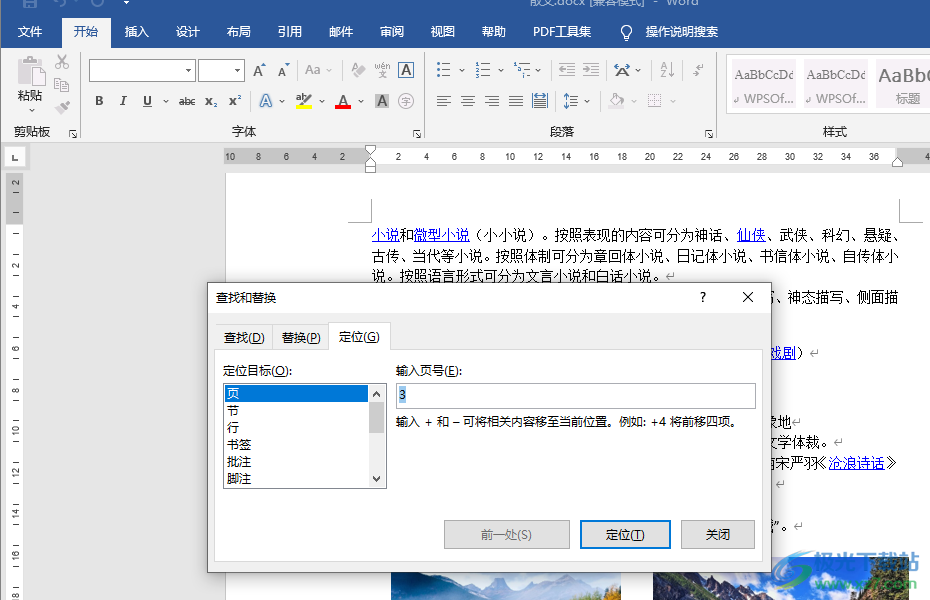
方法步驟
1、第一步,我們先在電腦中找到一個文字文檔,右鍵單擊該文檔,打開“打開方式”選項,再選擇“Word”選項
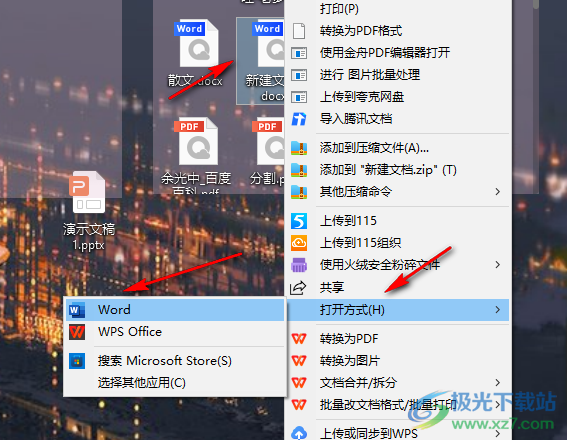
2、第二步,進入文件頁面之后,我們在文檔頁面的工具欄中找到“開始”選項,點擊打開該選項
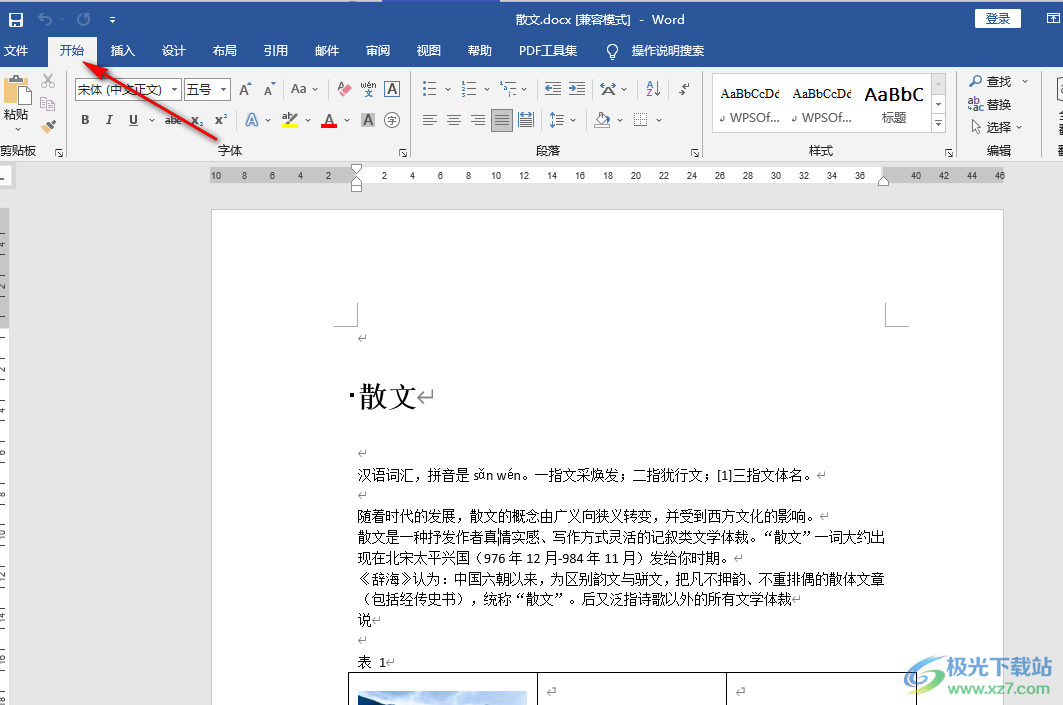
3、第三步,在“開始”工具的子工具欄中,我們找到“查找”工具,點擊打開該工具右側的箭頭圖標
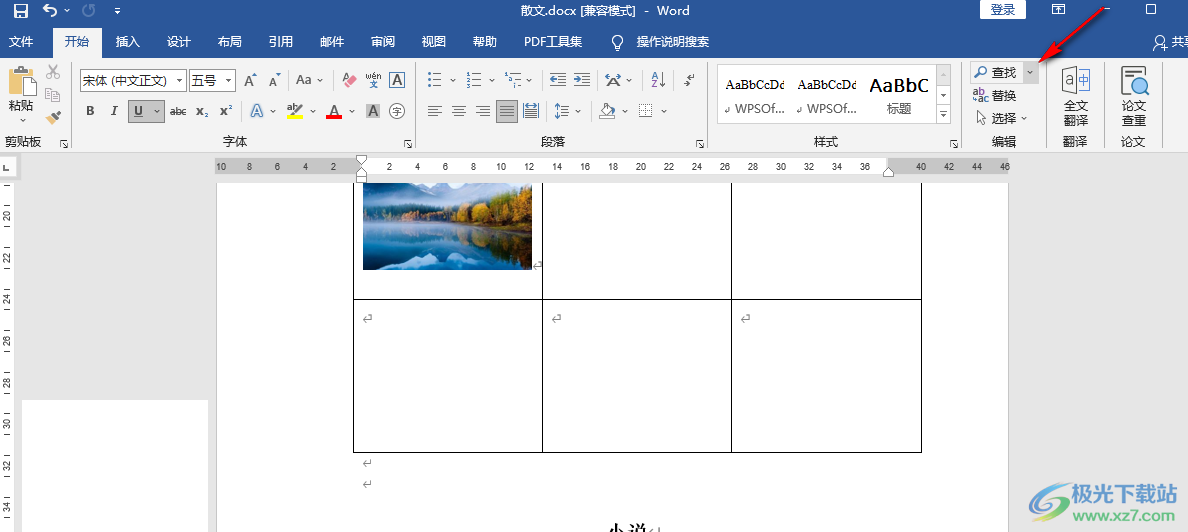
4、第四步,點擊箭頭圖標之后,我們在查找工具的下拉列表中可以看到“查找”、“高級查找”以及“轉到”三個選項,點擊選擇“轉到”選項

5、第五步,點擊“轉到”選項之后我們會進入查找和替換的定位頁面,在該頁面的左側我們先點擊“頁”選項,然后在頁面右側點擊“前一處”和“后一處”選項就可以快速跳轉到下一頁或是上一頁了
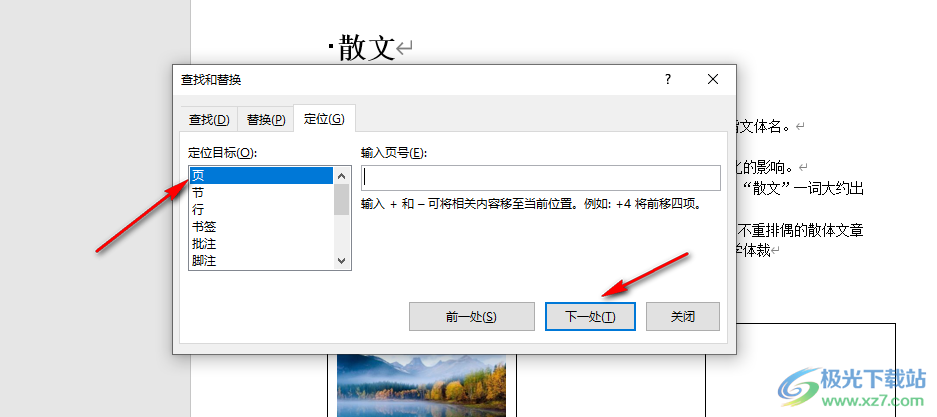
6、第六步,如果我們在框內輸入頁數“3”,頁面下方的“下一處”選項會變為“定位”選項,點擊定位選項就能跳轉到指定頁面了
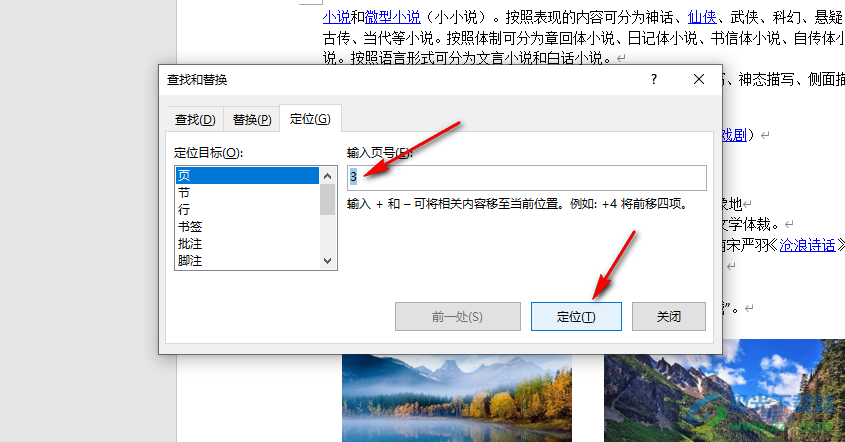
以上就是小編整理總結出的關于Word直接跳到指定頁的方法,我們使用Word打開一篇文章,然后在Word的工具欄中先打開“開始”工具,再在子工具欄中找到“查找”工具,在查找工具的下拉列表中點擊“轉到”選項,最后在定位頁面中輸入自己想要跳轉到的頁數并點擊定位選項即可,感興趣的小伙伴快去試試吧。

大小:60.68 MB版本:1.1.2.0環境:WinXP, Win7, Win10
- 進入下載
相關推薦
相關下載
熱門閱覽
- 1百度網盤分享密碼暴力破解方法,怎么破解百度網盤加密鏈接
- 2keyshot6破解安裝步驟-keyshot6破解安裝教程
- 3apktool手機版使用教程-apktool使用方法
- 4mac版steam怎么設置中文 steam mac版設置中文教程
- 5抖音推薦怎么設置頁面?抖音推薦界面重新設置教程
- 6電腦怎么開啟VT 如何開啟VT的詳細教程!
- 7掌上英雄聯盟怎么注銷賬號?掌上英雄聯盟怎么退出登錄
- 8rar文件怎么打開?如何打開rar格式文件
- 9掌上wegame怎么查別人戰績?掌上wegame怎么看別人英雄聯盟戰績
- 10qq郵箱格式怎么寫?qq郵箱格式是什么樣的以及注冊英文郵箱的方法
- 11怎么安裝會聲會影x7?會聲會影x7安裝教程
- 12Word文檔中輕松實現兩行對齊?word文檔兩行文字怎么對齊?
網友評論